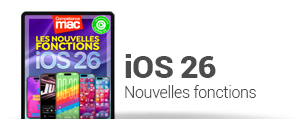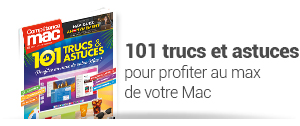Parfois, il est nécessaire de convertir le format d'une image pour de multiples raisons. Saviez-vous que macOS avait les outils nécessaires pour combler la majorité des utilisateurs ?
Tout est déjà intégré dans le Finder. Depuis le dossier où se trouve les images, sélectionnez-en une ou plusieurs. Effectuez un clic droit ou [ctrl]+clic sur la sélection. Dans le menu qui s'ouvre, allez dans Actions rapides. Choisissez Convertir l'image (1).
Dans le dialogue qui s'affiche, sélectionnez le format de sortie. Il est possible de choisir JPEG, PNG ou HEIF.
Si besoin, modifiez la taille de l'image. Par exemple, c'est idéal pour envoyer une image de grande taille par email. Choisissez Petite, Moyenne, Grande ou Taille réelle. La taille de l'image est estimée à chaque fois.
S'il s'agit de photos et que vous ne souhaitez pas que le destinataire puisse accéder à ses informations (localisation, date et autres), décochez la case Conserver les métadonnées. Cliquez sur le bouton Convertir.
Si vous utilisez le mode de présentation Galerie pour vos fenêtres, retrouvez la commande Convertir l'image dans les actions rapides (4).
Si vous utilisez le mode de présentation Galerie pour vos fenêtres, retrouvez la commande Convertir l'image dans les actions rapides (4).

COMPÉTENCE MAC N°77
Accélérez votre Mac • 50 astuces photo
9,90 € - 148 pages • JUILLET/AOÛT/SEPTEMBRE 2022
>> ACHETEZ-LE EN LIGNE
>> ABONNEZ-VOUS (10% de remise)
Accélérez votre Mac • 50 astuces photo
9,90 € - 148 pages • JUILLET/AOÛT/SEPTEMBRE 2022
>> ACHETEZ-LE EN LIGNE
>> ABONNEZ-VOUS (10% de remise)








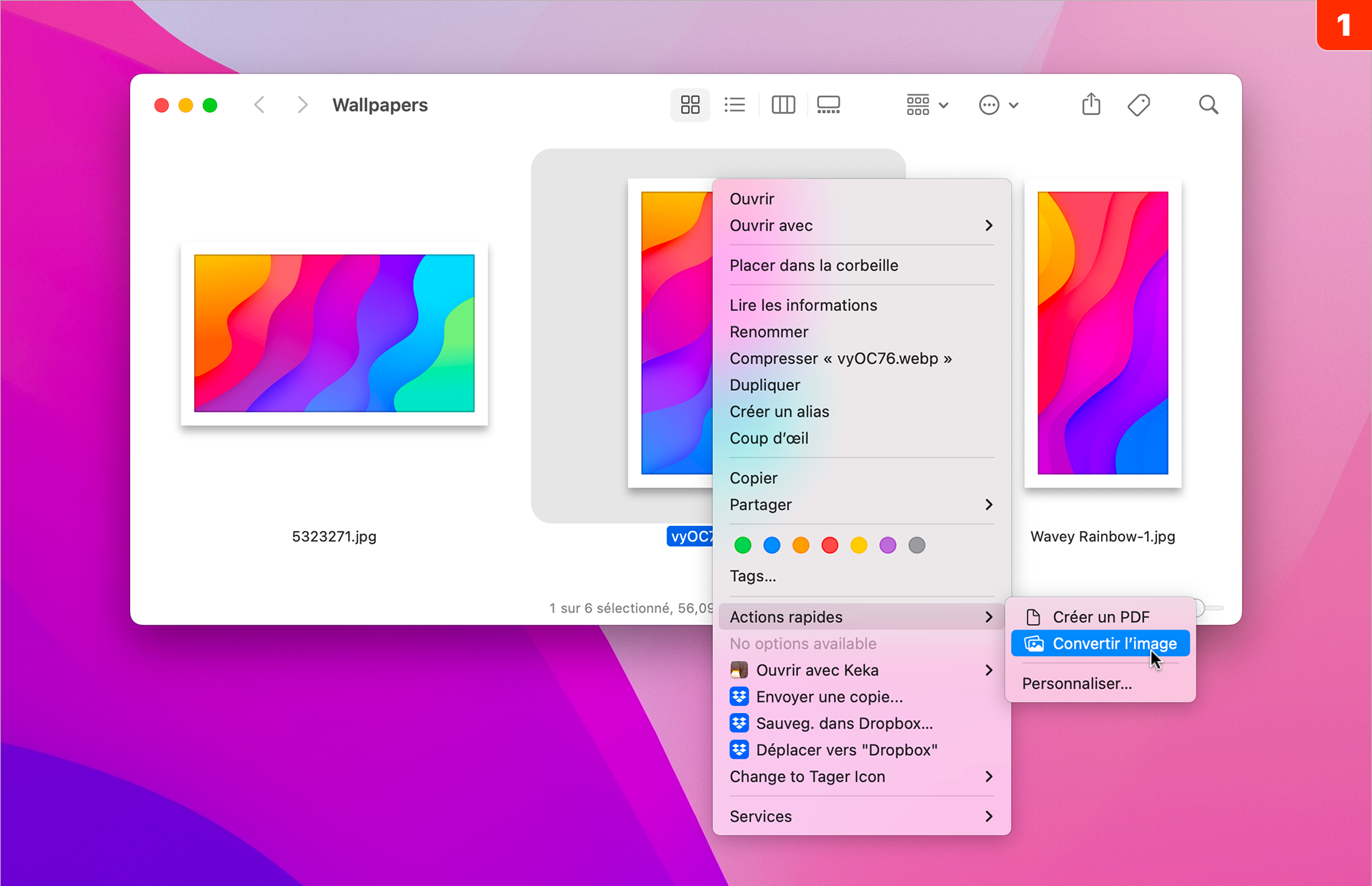
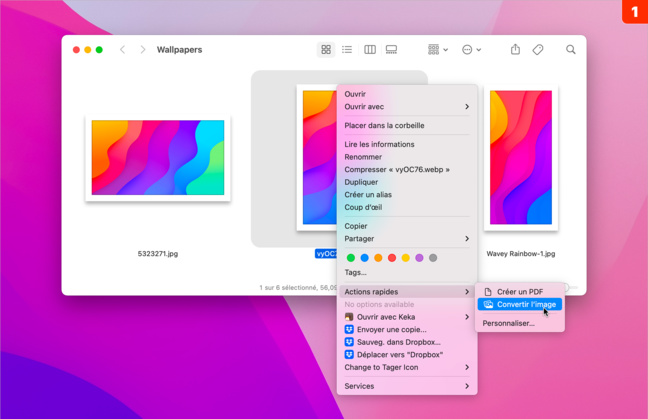
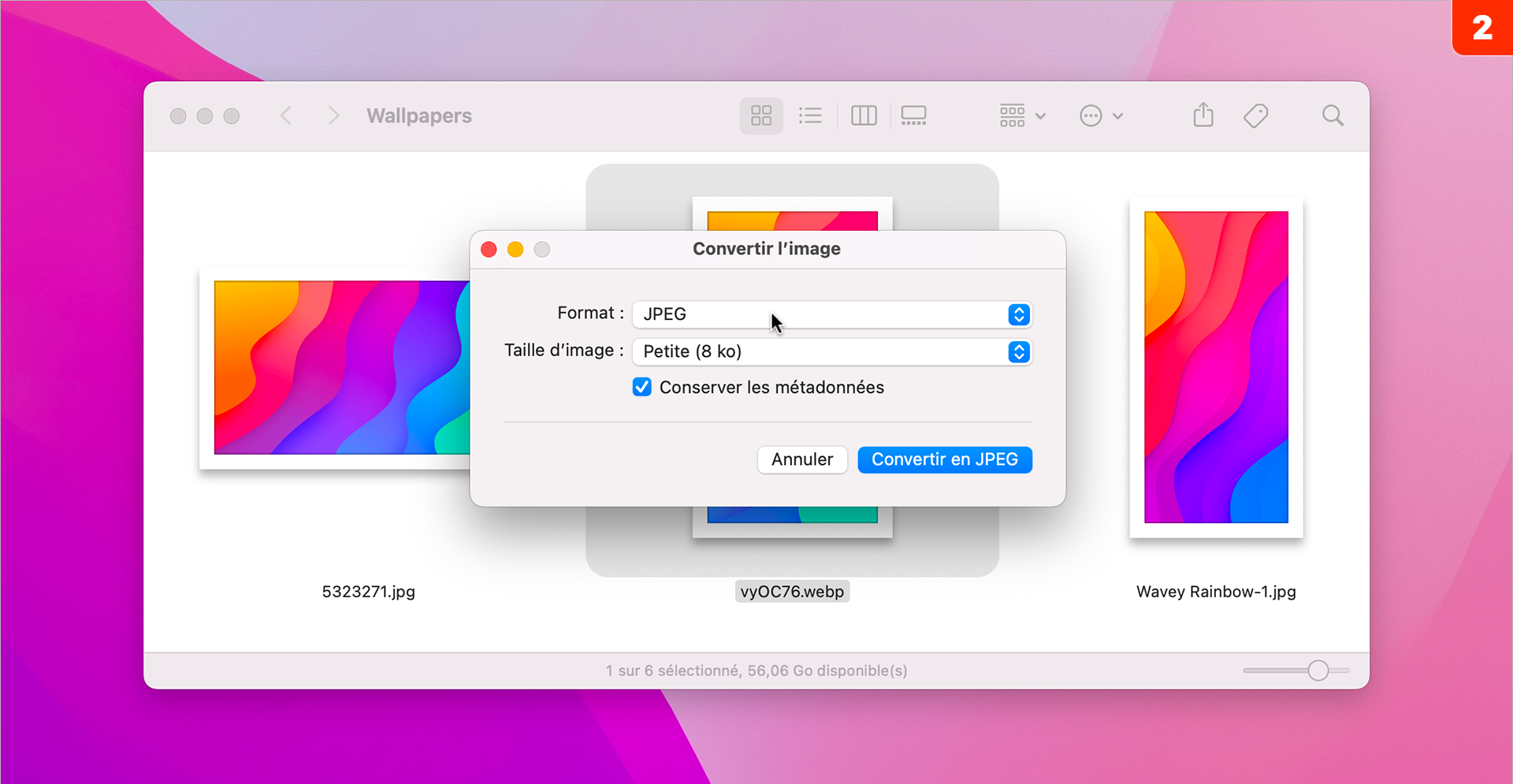
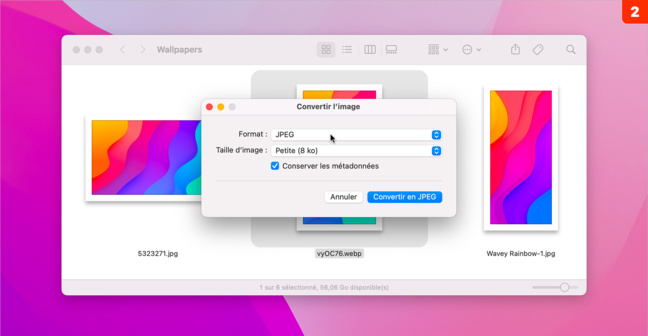
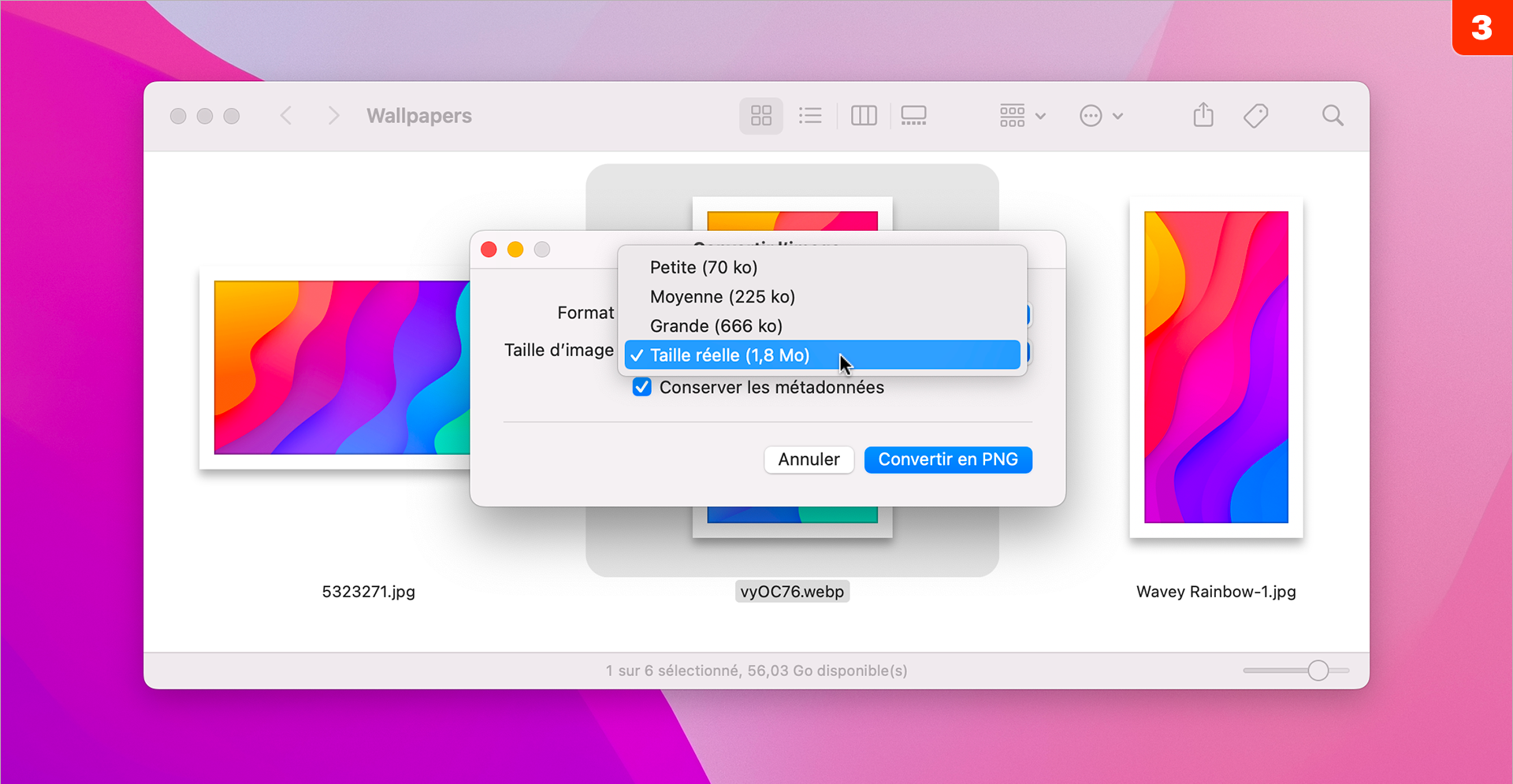
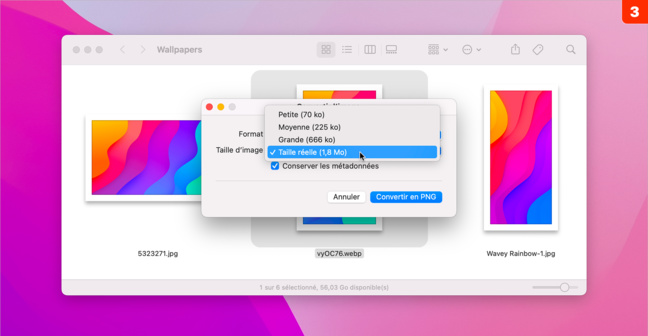
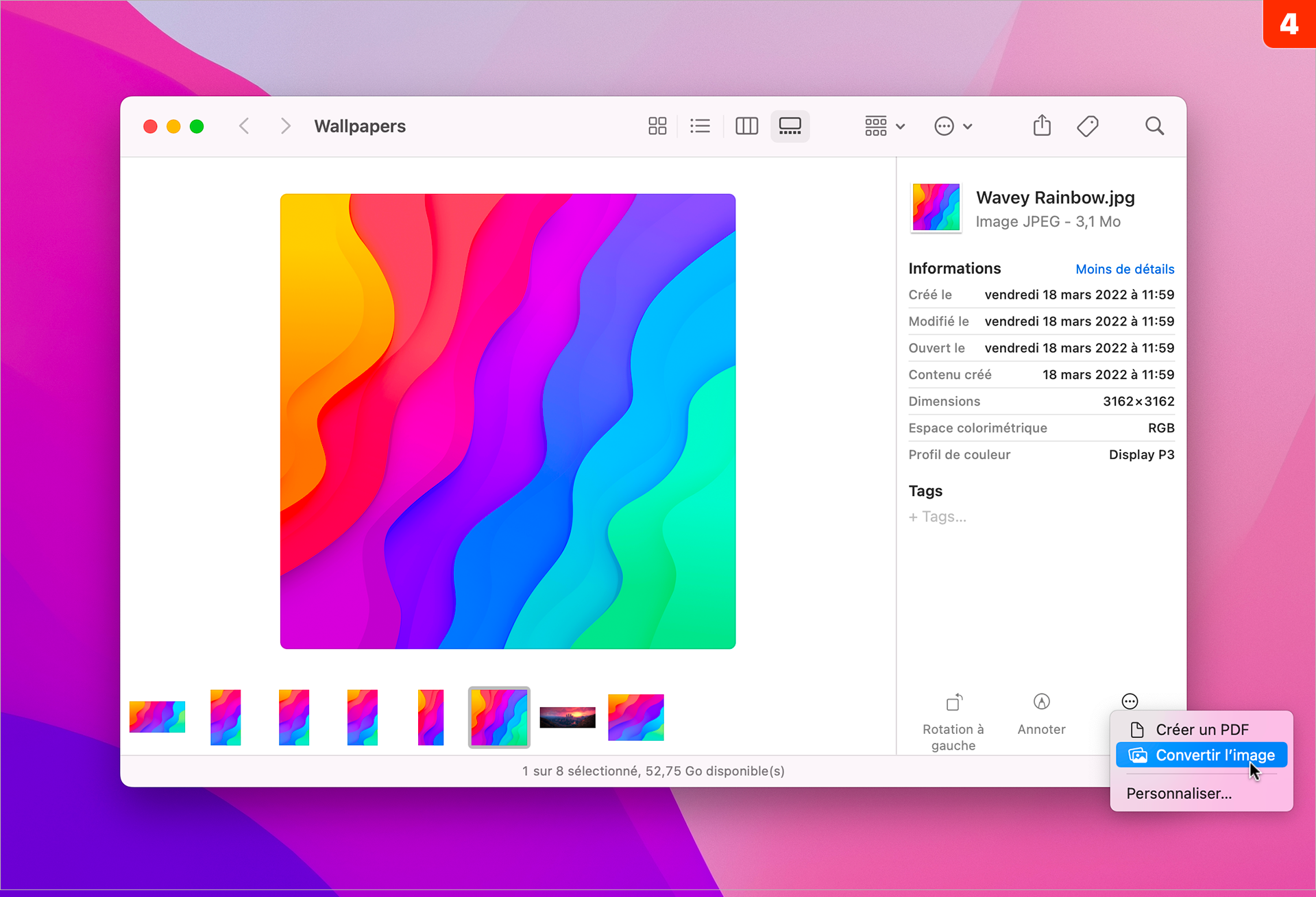
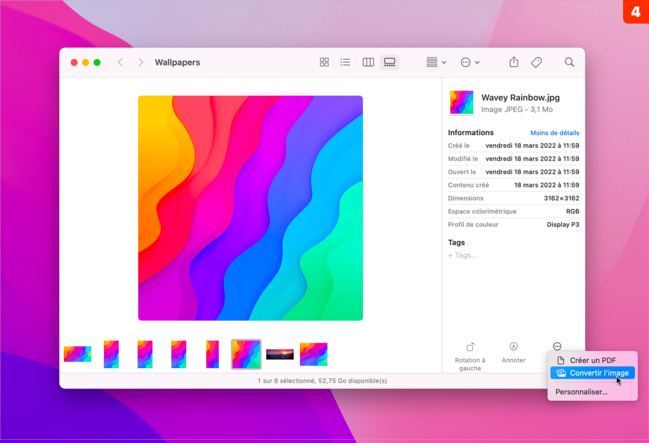

 iOS • Supprimez les vidéos visionnées dans la liste À regarder plus tard de YouTube
iOS • Supprimez les vidéos visionnées dans la liste À regarder plus tard de YouTube